ここでは、お名前.comで取得した独自ドメインの設定方法について解説します。
※他社サービスで取得したドメインのDNS(ネームサーバー)を変更する方法につきましては、ドメイン(カテゴリ)をご確認ください。
1.お名前.comドメインNaviにログインします。
2.ドメイン一覧から、GMO WP Cloudで使用する独自ドメインを選択し、ネームサーバーの[変更する]ボタンをクリックします。
3.ネームサーバーの変更画面で、 [他のネームサーバーを利用]タブをクリックします。
赤枠のネームサーバー情報を入力欄に以下のように
wns01.gmoserver.jp / wns02.gmoserver.jp
と入力し、[確認画面へ進む]ボタンをクリックします。
4.対象ドメインとネームサーバー情報が正しいことを確認し、[設定する]をクリック。
5.GMO WP Cloudのコントロールパネルにログインし、独自ドメイン設定を行ないます。
サイドメニューに表示されるサイト名をクリック、
または、
サイト一覧のサムネイル画像右上にある[Detail]ボタンをクリックし、サイトの個別情報を表示させます。
6.[基本設定]をクリックし、ホームページURL変更の[変更]ボタンをクリックします。
7.独自ドメインを変更後ホームページURL欄に入力し、ホームページリダイレクト設定が必要な場合にはそのURLを入力します。
※wwwありなしでアクセスさせたい場合には、ホームページリダイレクト設定の[リダイレクトを設定する]を選択し、リダイレクト先を入力した上で[変更]ボタンをクリックします。
※インターネットの環境により、反映完了まで24時間から72時間程度かかる場合がある
↑実際には数時間以内、もしくはすぐに反映される。メールで連絡が届く。 by運営

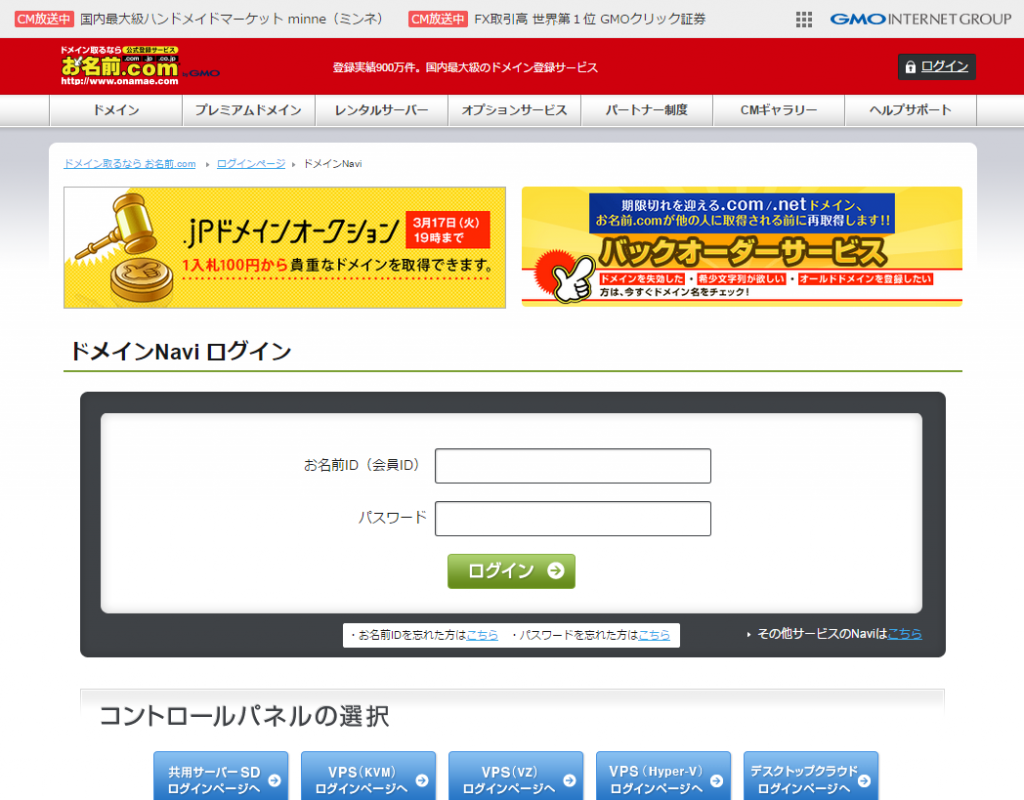
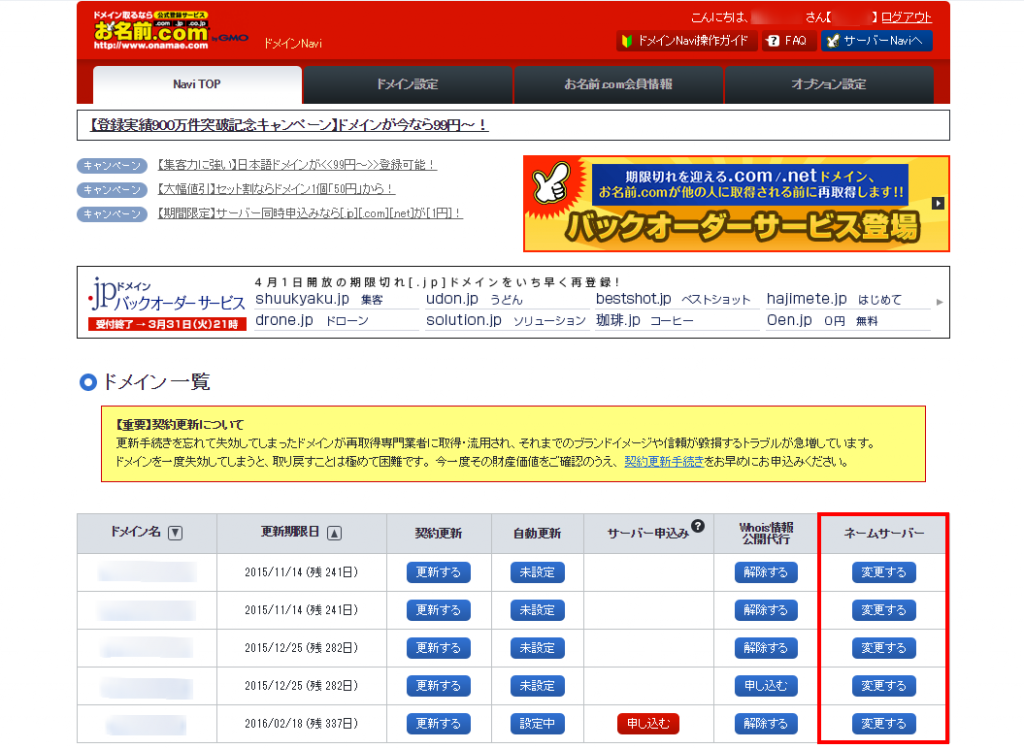
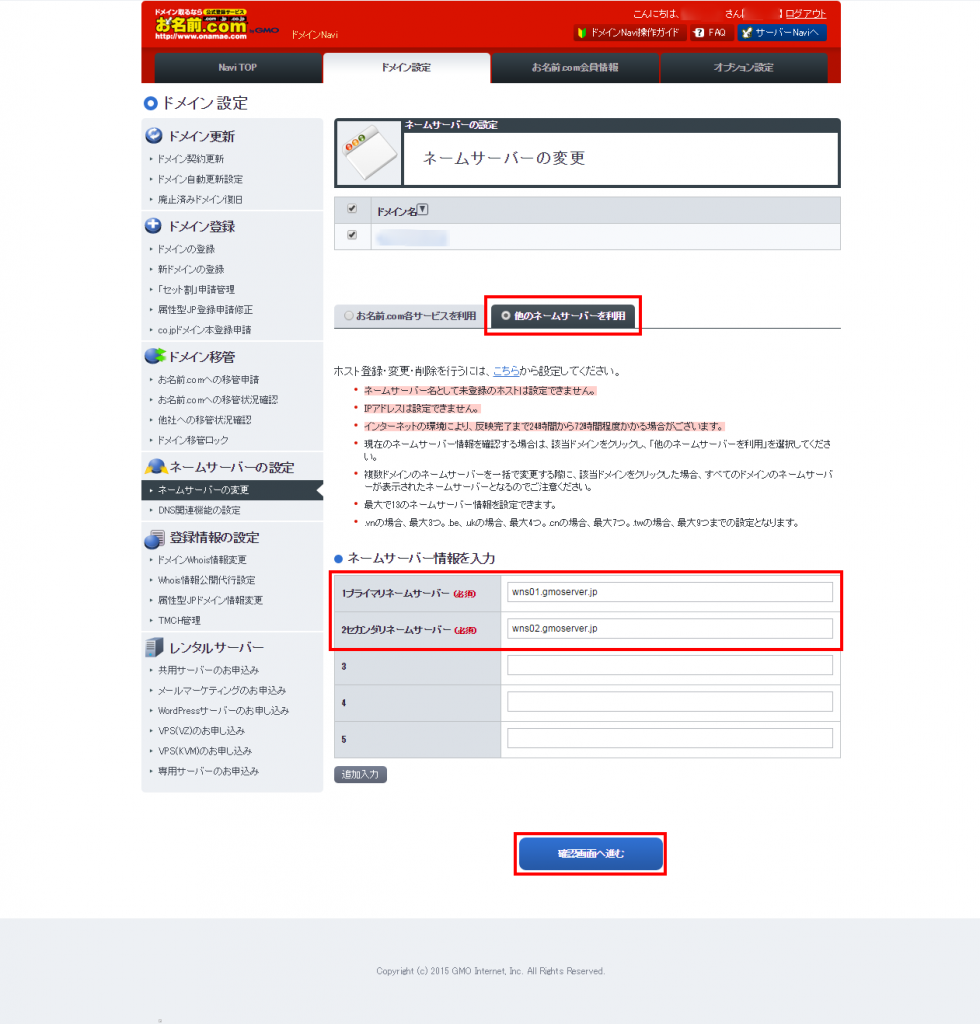
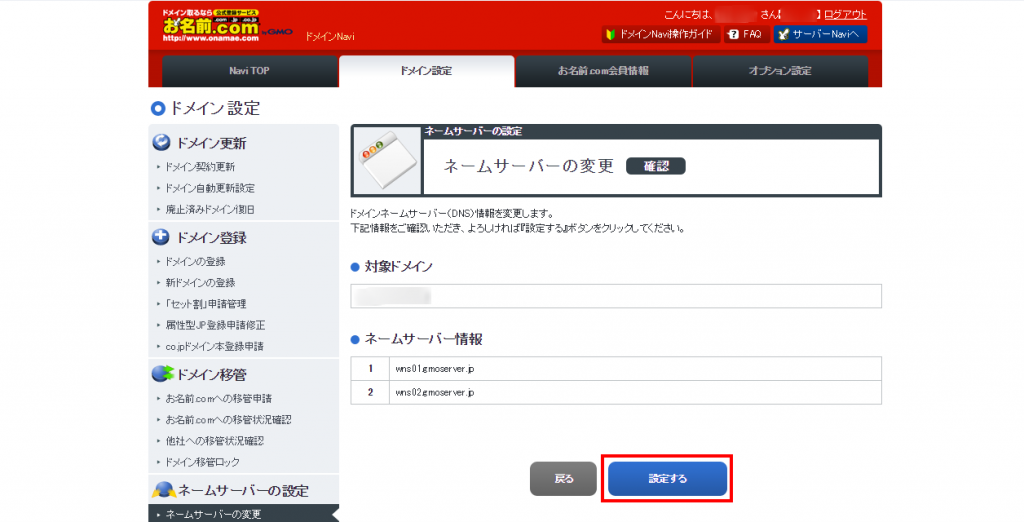
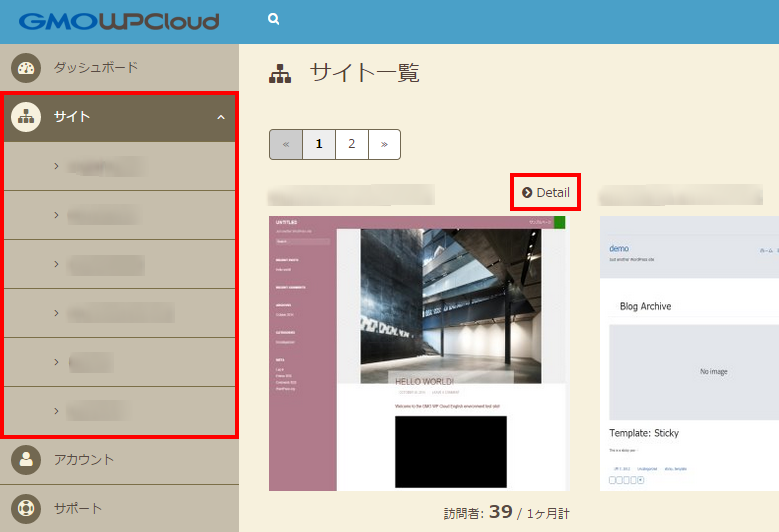
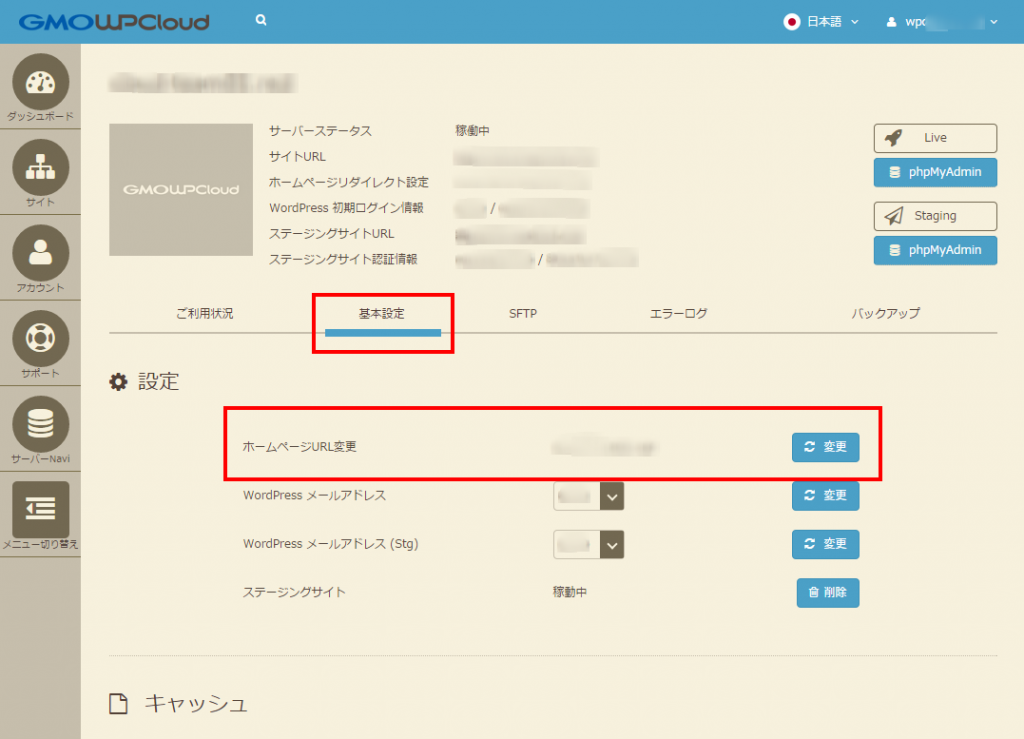
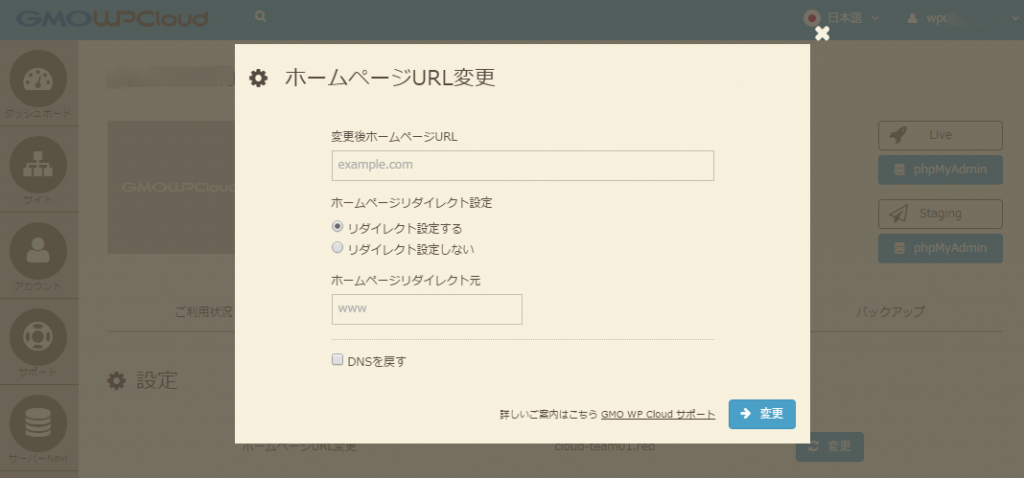

ディスカッション
コメント一覧
まだ、コメントがありません